¿Cómo ver fotos y videos en 360 grados con VLC? - Formatos compatibles

Uno de los formatos más llamativos y en tendencia, son los videos o imágenes en 360 grados. Este es un tipo de archivo que ha sido muy común ver en la red social Facebook. Sin embargo, también quisiéramos optar por disfrutar de este tipo de archivos audiovisuales sin necesidad de usar la app de esta red. Esto es posible por medio del reproductor VLC, y, en este artículo te enseñaremos cómo usarlo correctamente en formatos de 360 grados.
¿Cuáles son los formatos de imagen y video que se permiten explorar en VLC?
Este reproductor es uno de los más versátiles en la materia, su desarrolladora sin ánimo de lucro ha apostado varios años por ofrecer un excelente producto con un buen desempeño y compatibilidad. Lamentablemente VLC no es un software que sirva como buen visualizador de imágenes, aunque para vídeo, da las mejores opciones para PC y cualquier móvil Android o iOS. Entre los formatos que soporta están:
- Video: MP4, MOV, WMA, AVI, MPEG, MKV, entre muchos otros más de menor uso común.
- Audio: MP3, AAC, AC3, FLAC, DTS y varios más disponibles.
También en este reproductor puedes transmitir contenido hacia un TV con Chromecast de forma fácil y sencilla. En pocas palabras, VLC es capaz de abrir y reproducir prácticamente cualquier archivo, y lo mejor de todo, es su multiplataforma para usar en cualquier dispositivo móvil u ordenador. Además, es una excelente opción a la hora de abrir un video en formato físico como DVD o CD en el computador.
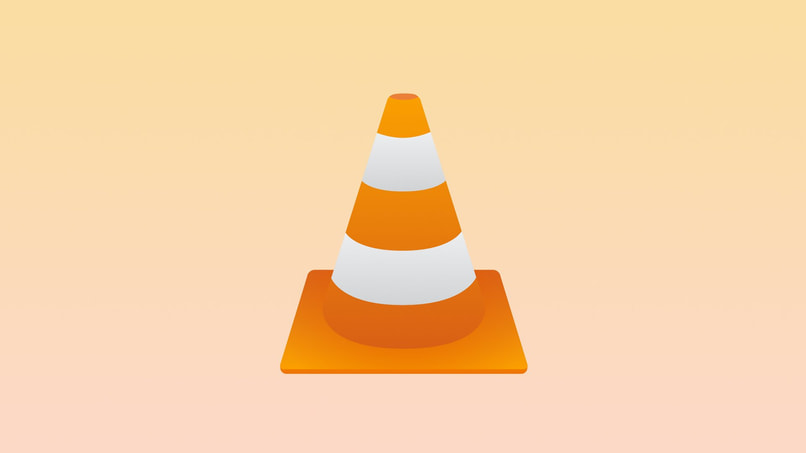
¿Qué pasos debes de seguir para descargar e instalar VLC en tu ordenador?
Primeramente, puedes optar por descargar VLC 'full' última versión en español, mediante varios métodos y formas, aunque también podemos escoger realizar el proceso tradicional de descarga e instalación común en un ordenador. Para obtener es programa, procedemos a seguir los siguientes pasos en específico:
- Vamos a la página oficial de la desarrolladora de VLC.
- Descargamos la versión del reproductor dependiendo del sistema operativo que usemos, sea Windows o macOS.
- Esperamos a que se complete la descarga.
- Una vez tengamos el fichero en nuestro PC, procedemos a ejecutarlo para instalar correctamente.
- Aceptamos los términos de uso y condiciones, damos en 'Siguiente' y ajustamos las opciones a nuestro gusto.
- Esperamos a que se complete el proceso de instalación y listo. En algunos casos será necesario reiniciar el equipo para que se establezcan correctamente los cambios sufridos en el computador.
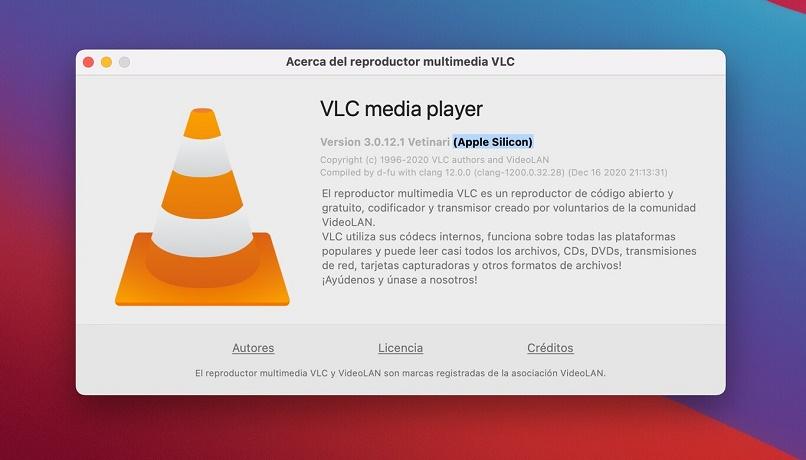
Cuando culminemos el proceso de instalación, estará disponible el reproductor en nuestra lista de programas o como acceso directo en el escritorio (en Windows). Además, al elegir cualquier formato de video, podremos hacer clic derecho, elegir 'Abrir con' y escoger a VLC, lo más recomendable es establecerlo como reproductor predeterminado del sistema operativo.
¿De qué forma puedes realizar la exploración de tu multimedia en VLC Player?
Otros reproductores, simplemente se encargan de abrir el archivo que hemos seleccionado y ubicado por medio de algún explorador de archivos externo. Sin embargo, por medio de VLC podremos navegar en todos los archivos multimedia disponibles.
Es posible ubicar documentos por tipo de formato, ruta de carpetas, duración e incluso es posible crear listas de reproducción personalizadas. También puedes instalar VLC en iPhone o iPad y contribuir al proyecto conjuntamente con los usuarios, una buena opción para ayudar a mejorar poco a poco y que prevalezca la asistencia al software por mucho más tiempo.
Para ver imágenes
Este programa no es el mejor indicado para visualizar imágenes y fotografías, de hecho, si intentas abrir algún archivo de este tipo, notarás que solo se mantendrá una vista máxima por 10 segundos, aunque claro, podemos pausarlo sin problemas y contemplar el contenido sin problemas.
A pesar de ello, solo recomendamos usar este reproductor, en cuanto a imágenes, como un presentador de diapositivas, es decir, podremos emplearlo como una herramienta para álbum digital de fotografías y recuerdos, entre otras cosas que podemos reinventar fácilmente. También puedes visualizar imágenes mientras reproduces algún audio como podcast, música o grabaciones.
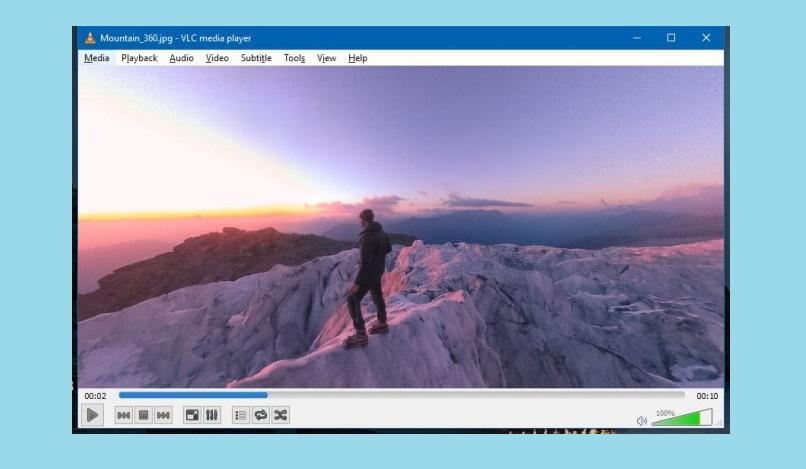
En cuanto a imágenes de 360 grados, la situación cambia por completo, pues, podremos disfrutar de la visualización sin ningún tipo de restricciones. Simplemente debemos arrastrar la imagen en formato 360° o hacer clic en 'Archivo', posteriormente pulsar en 'Abrir...' y seleccionar la ruta donde se encuentre el fichero visual. En las últimas versiones existe una imagen de muestra para probar la efectividad del software.
Si deseas ver videos en 360°
Para poder abrir este tipo de formato de video, debemos ir al apartado de 'Vista previa técnica de VLC 360°'. Solamente tendremos que arrastrar el archivo desde el administrador de archivos hacia esta ventana del reproductor.
En caso de que no tengas un video de este tipo, puedes descargar la prueba disponible en la página oficial de la desarrolladora de VLC. Con esto podrás disfrutar la máxima capacidad de este reproductor para ver videos de 360 grados. Cabe destacar, que, si tu PC no posee suficiente memoria gráfica, podrías sufrir algunos pequeños fallos de visualización.